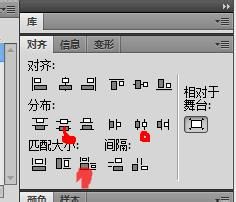flash cs4 怎么导入视频
1、打开flash cs4软件,点击左上方的文件按钮,在下拉列表中选中导入、导入到舞台。如下图所示:

3、把对话框中,选择第二个:在SWF中嵌入FLV并在时间轴中播放,如下图所示:
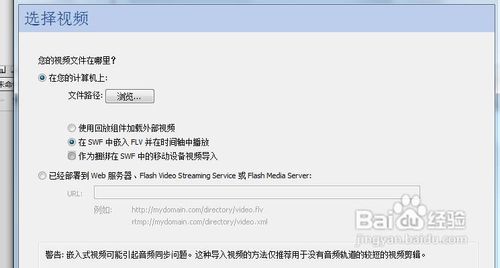
5、点击打开按钮,并点击 下一步 按钮,如下图所示:

7、弹出以下对话框,点击完成按钮,如下图所示:
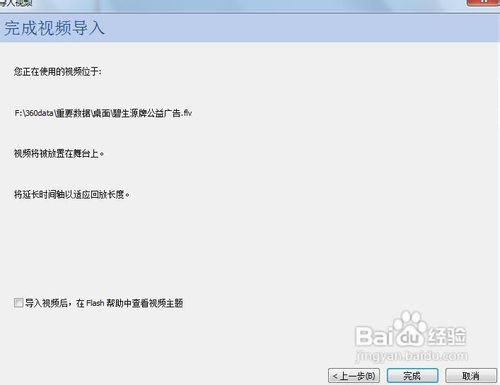
9、根据场景的大小,可以调整视频画面的大小,对齐场景。对齐方法在窗口中打开对齐面板,选中对齐面板中的 相对于舞台 按钮,匹配大小选中第三个按钮。分布选第二个和倒二个按钮。如下图所示: